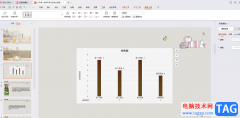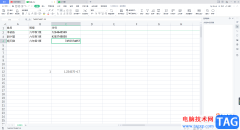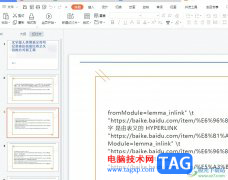很多小伙伴在对表格文档进行编辑时都会选择使用Wps软件,在wps中我们可以对表格文档进行数据计算、表格格式设置或是框线设置等各种操作。有的小伙伴在使用WPS对表格文档进行编辑时可能会遇到单元格中无法进行粘贴的情况,这时我们需要右键单击工作簿,检查是否处于被保护状态,在菜单列表中我们点击“撤销工作表保护”选项,接着进入设置单元格格式页面,在保护页面中将锁定选项取消勾选即可。有的小伙伴可能不清楚具体的操作方法,接下来小编就来和大家分享一下WPS excel表格不能复制粘贴的解决方法。
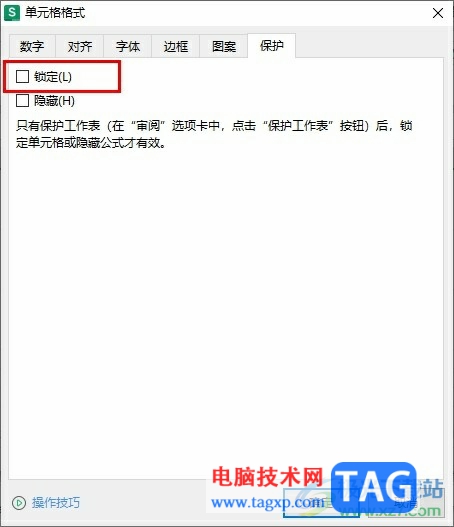
方法步骤
1、第一步,我们在电脑中右键单击一个表格文档,然后在菜单列表中点击打开方式选项,再点击WPS office选项
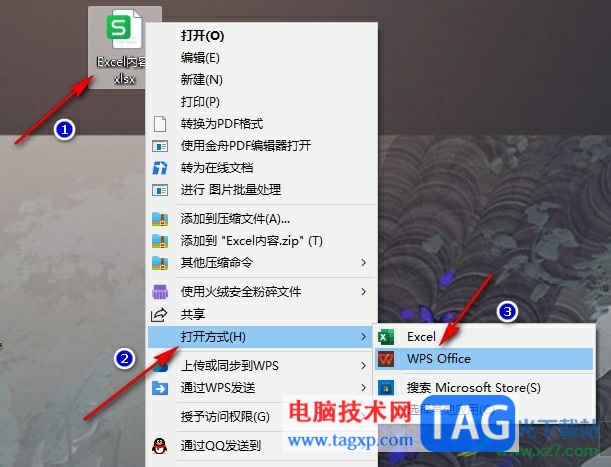
2、第二步,进入WPS编辑页面之后,我们在表格页面下方找到工作簿标签
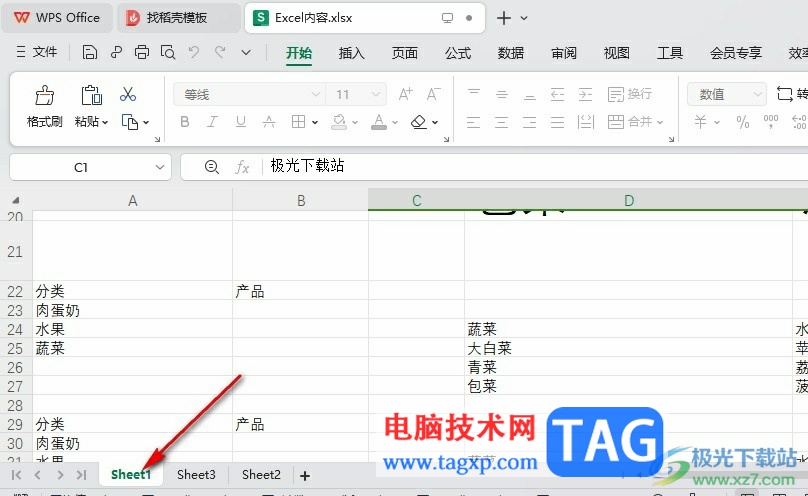
3、第三步,我们右键单击工作簿,然后在菜单列表中点击“撤销工作表保护”选项
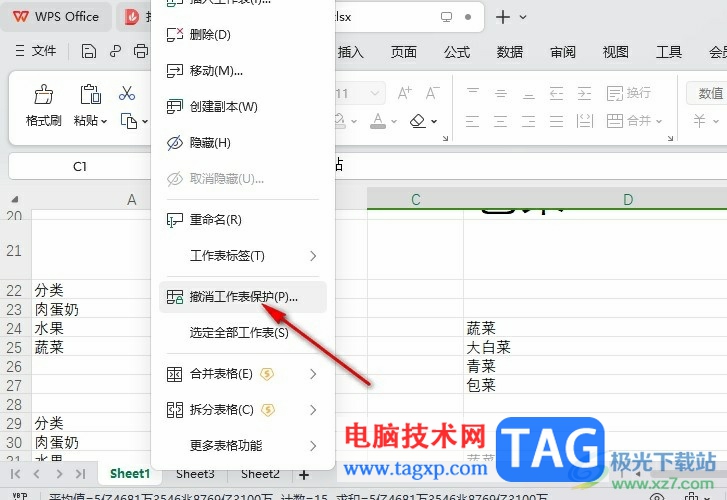
4、第四步,接着我们选中整张表格,然后右键单击选择“设置单元格格式”选项
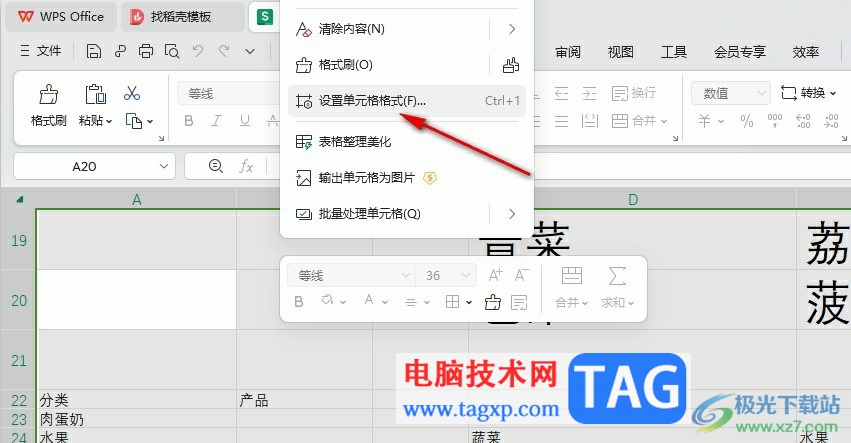
5、第五步,进入设置单元格格式页面之后,我们在保护页面中将“锁定”选项取消勾选,最后点击确定选项即可
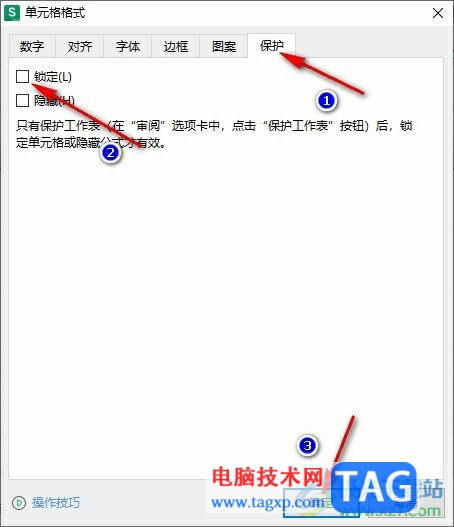
以上就是小编整理总结出的关于WPS Excel表格不能复制粘贴的解决方法,我们在WPS中右键单击工作簿,然后在菜单列表中点击“撤销工作表保护”选项,接着选中表格,再右键单击选择设置单元格格式选项,最后在保护页面中将锁定选项取消即可,感兴趣的小伙伴快去试试吧。